Comment déplacer le curseur sans souris ?
Comment puis-je bouger et déplacer le curseur sans la souris, juste avec le clavier ?
Vous pouvez utiliser les touches fléchées du pavé numérique pour déplacer le curseur de votre souris.
Remarque : Avant de continuer, assurez-vous que la fonction Verr Num est activée en appuyant sur la touche jusqu'à ce que vous voyiez un voyant, ou que vous puissiez taper des chiffres avec le clavier.
Pour bouger le curseur de la souris, avec le clavier, vous pouvez utiliser un raccourci compatible avec toutes les versions de Windows :
- Maintenez la touche Alt gauche.
- Maintenez la touche Maj gauche.
- Appuyez sur la touche Verr Num.
- Lorsque la fenêtre apparaît, appuyez sur la barre d'espace ou sur Entrée pour dire Oui.
- Répétez ce processus pour désactiver les touches de la souris.
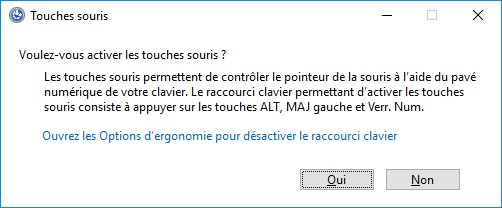
Comment utiliser les touches de la souris ?
La liste suivante concerne les touches du pavé numérique, et comment elles interagissent avec le curseur de la souris.
Remarque : Assurez-vous que vous utilisez uniquement le clavier pour exécuter ces actions.
Monter vers la gauche : Appuyez sur 7. Déplacer vers le haut : Appuyez sur 8. Monter vers la droite : Appuyez sur 9. Déplacer vers la gauche : Appuyez sur 4. Déplacer vers la droite : Appuyez sur 6. Descendre vers la gauche : Appuyez sur 1. Descendre : Appuyez sur 2 Descendre vers la droite : Appuyez sur 3. Sélectionner le bouton gauche de la souris : Appuyez sur /. Sélectionner les deux boutons de la souris : Appuyez sur *. Sélectionner le bouton droit de la souris : Appuyez sur -. Cliquer avec le bouton gauche sélectionné : appuyez sur 4. Cliquer avec le bouton droit sélectionné : appuyez sur 5. Double-cliquer avec le bouton gauche sélectionné : appuyez sur +. Faire glisser un élément et pointer sur l'élément : appuyez sur 0. Déposer l'objet que vous faites glisser : appuyez sur . (point).